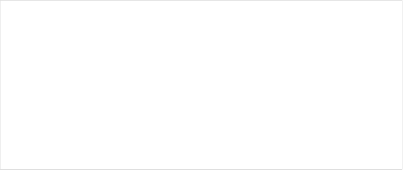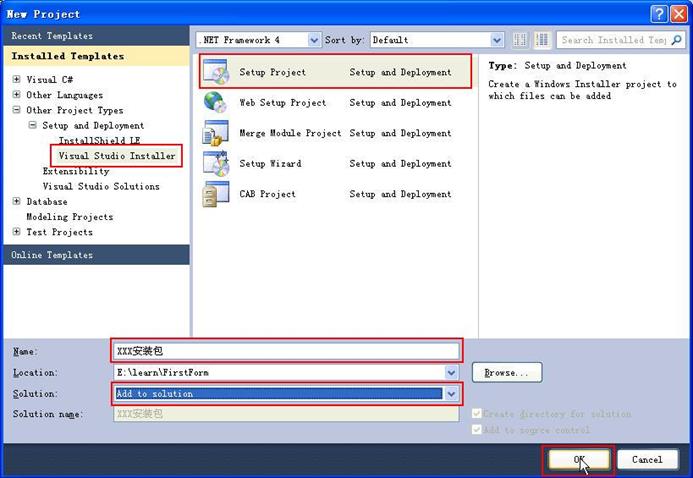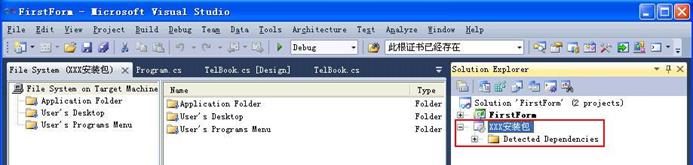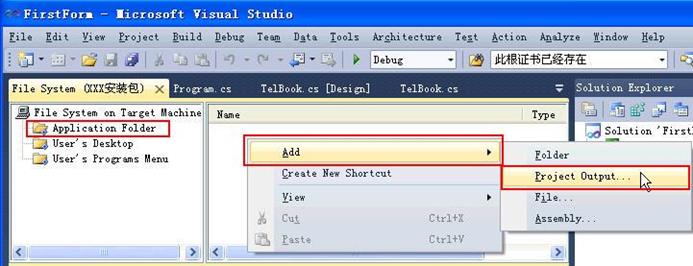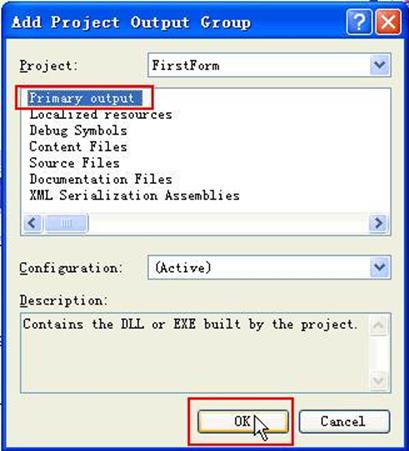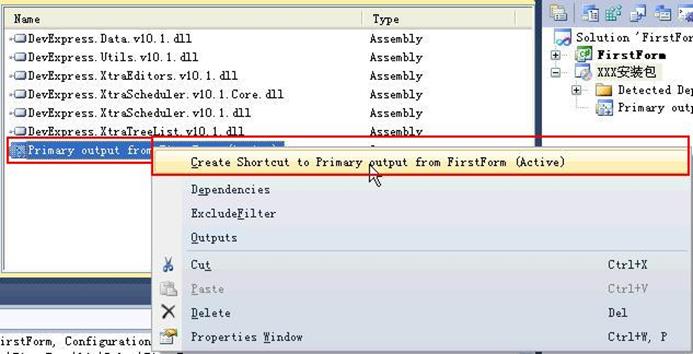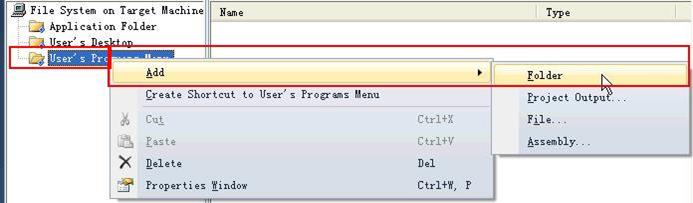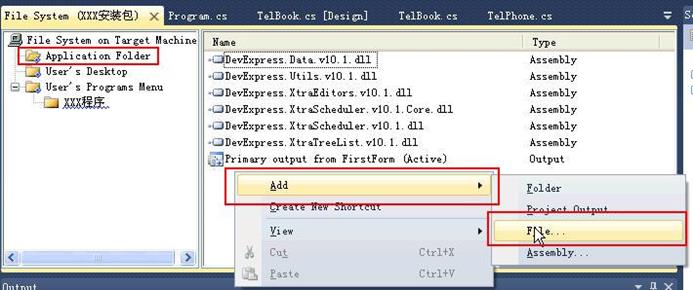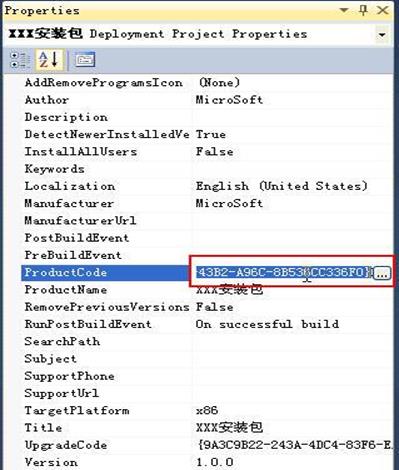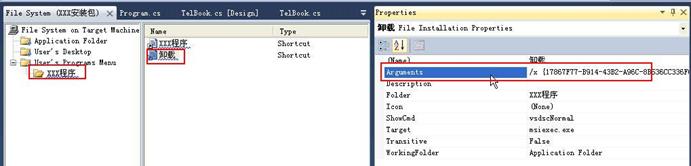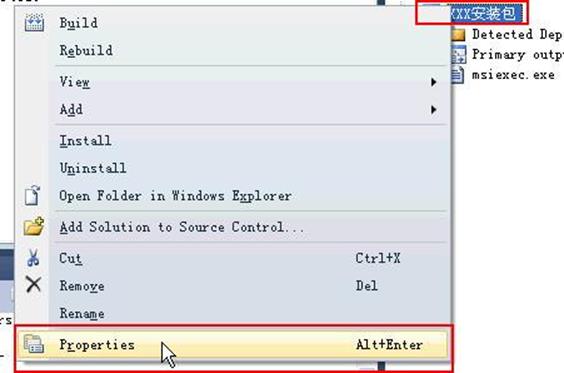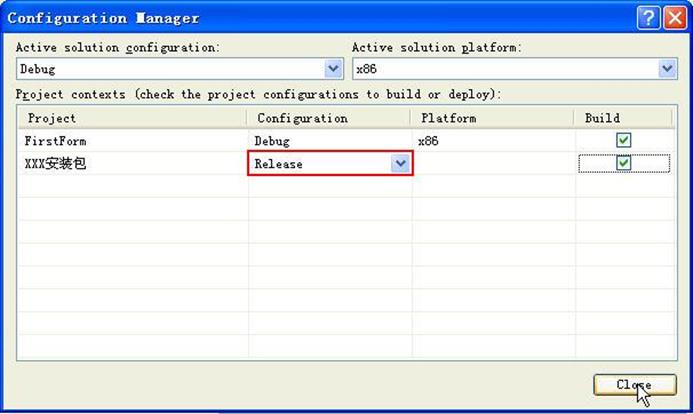利用VS2010製作程式安裝包
阿新 • • 發佈:2019-01-26
版本控制
版本 | 時間 | 編制/修訂 | 稽核 | 批准 | 修改說明 |
V1.1 | |||||
V1.2 |
目錄
附圖目錄
引言
編寫目的
謹防自己以後忘記。
讀者物件
MySelf。
操作流程
- 選中要製作安裝包的專案,點選選單欄"File"à"New"à"Project",如下圖所示:
圖 21 新建專案
- 選擇"Visual Studio Installer"à"Setup Project"項,然後輸入相關項,如下圖所示:
- Name:安裝包名稱
- Location:安裝包放在什麼路徑下
- Solution:1.新建一個專案;2.新增到該專案下
- Solution Name:如果選擇新增到本專案下,不需要輸入Solution Name項
圖 22 選擇安裝包專案
- 在上一介面點選"OK"按鈕後,進入如下介面,在右側專案下方出現"XXX安裝包"專案,如下圖所示:
圖 23 映入眼簾
- 單擊左側"Application Folder"項,在此資料夾下新增專案執行檔案,在中間空白頁面處單擊滑鼠右鍵,點選"Add"à"Project output"項,如下圖所示:
圖 24 新增專案執行檔案
- 選中"Primary output"項,點選"OK"按鈕繼續,如下圖所示:
圖 25 選擇Primary output
注:Primary output 即為專案的執行檔案。
- 滑鼠右鍵單擊"Primary output 。。。。。。"項建立它的快捷方式,輸入專案名稱,然後剪下,如下圖所示:
圖 26 建立執行檔案的快捷方式
注:本例中起的名稱叫做"XXX程式"。
- 單擊"User's Desktop"項,將上面剪下的快捷方式貼上到這裡,如下圖所示:
圖 27 貼上在桌面資料夾下
注:放在這裡的快捷方式是表示安裝程式之後將在桌面上顯示的圖示。
- 右鍵點選"User's Project Name"項,新增一個資料夾,如下圖所示:
圖 28 新增資料夾
注:這個資料夾將在程式安裝完後顯示在開始選單中。資料夾建立成功後,同上一介面一樣,建立一個專案執行檔案的快捷方式,貼上到這個資料夾下。
- 點選左側"Application Folder"項,新增解除安裝程式msiexec.exe,在中間空白處,單擊滑鼠右鍵新增,如下圖所示:
圖 29 新增msiexec.exe
注:msiexe.exe檔案位於系統C:\WINDOWS\system32目錄下。
- 進入到"XXX安裝包"的Properties中,複製"ProductCode",如下圖所示:
圖 210 複製ProductCode
- 將複製的"ProductCode"貼上到解除安裝的"Argument"屬性下,但要注意在前面輸入"/x",然後空格再貼上,如下圖所示:
圖 211 貼上Code
- 到現在為止,安裝包的大概屬性都已經基本設定完畢,但最後還要注意一定要在Build之前,設定安裝包為Release版本,操作如下圖所示:
圖 212 設定安裝包屬性
- 如下看到當前安裝包是生成在Debug模式下,所以點選右上角的"Configuration Manager"項進行更改,如下圖所示:
圖 213 更改安裝包屬性
- 將安裝包的Configuration項更改為Release即可,如下圖所示:
圖 214 設為Release版
至此,安裝包已經可以安裝使用了,但是為了使他更完善,我們還要進行一些細節的更改。
- 更改程式的語言、作者、製作者等等資訊,如下圖所示:
圖 215 完善安裝包資訊
注:紅圈處名詞解釋如下:
- Author:作者名稱
- Description:描述
- Localization:安裝包語言,我們選擇簡體中文
- Manufacturer:製作者,這個名稱將顯示在安裝路徑中
- ManufacturerUrl:製作者的網址。
最後為了美觀還可以更改程式顯示與解除安裝的圖示,圖示必須是 .ico 格式的圖片。具體操作步驟自己悟去吧。